Excel関数学習におけるMATCH()関数の使い方
- 青灯夜游転載
- 2023-03-10 19:47:0013865ブラウズ
今日は別の家族について話します - 家族を見つけよう!家族を探すといえば、まずVLOOKUP関数が思い浮かぶと思います。この長兄は長年戦場で懸命に働き、すでに有名になっていました! Excelに触れたことのある友人ならある程度は聞いたことがあると思います。しかし、今日私たちが話そうとしているのは、その有能な弟である MATCH 関数です。
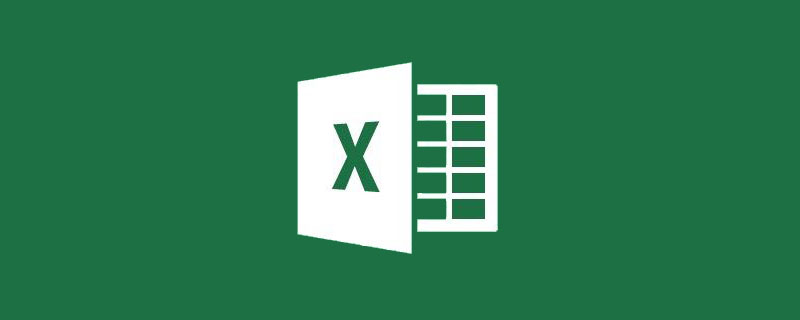
#この弟、単体ではあまり能力が高くないが、兄とチームを組むとかなりの効果を発揮する!

まずは彼のことを知りましょう
1. MATCH とは誰ですか?
MATCH は検索位置決め関数です。返されるのはデータそのものではなく、単一の列または行内のデータの位置です。番号を報告するために列に並ぶのと似ています。どちらの番号に立っても、報告した番号と一致します。 (注: 単一列または単一行のデータ検索のみをサポートします~)
関数構造: MATCH (何を探すか、どこを見つけるか [単一行または単一列]、検索タイプ)
検索タイプ:3種類。それぞれ 0、1、-1 で表されます。 0 は完全検索、1 は昇順検索、-1 は降順検索を示します。
2. MATCH の基本的な使い方
1. 正確に検索
栗をください


「名前」列領域で「Zhang San」が何位に位置するかを知りたいのです。
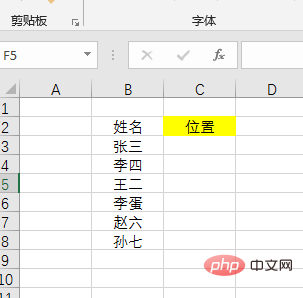
式:
<strong>=MATCH(B3,B$2:B$8,0)</strong>
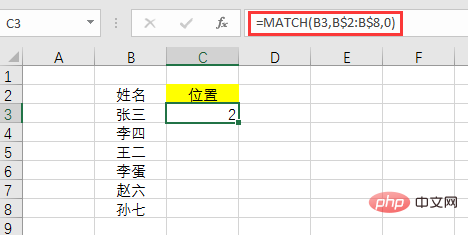
数式分析:
探すべきもの: 「Zhang San」を探します。つまりセルです。 B3
どこで見つかるか: 名前列 B2:B8 で見つけます。下方充填式の名前列領域が変わらないようにするには、B$2:B$8というように$で固定する必要があります。
検索タイプ: 0 は正確な検索を意味します。完全一致検索では並べ替えは必要ありません。
2. 昇順検索
昇順検索では、検索値以下の最大値を見つけて、その値を返します。位置。データは昇順に並べ替える必要があります。
同様に栗をあげます


60以下が何個あるか知りたいです。
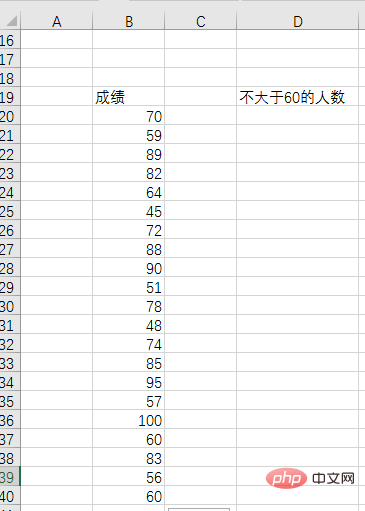
まず、結果を昇順に並べ替えます。
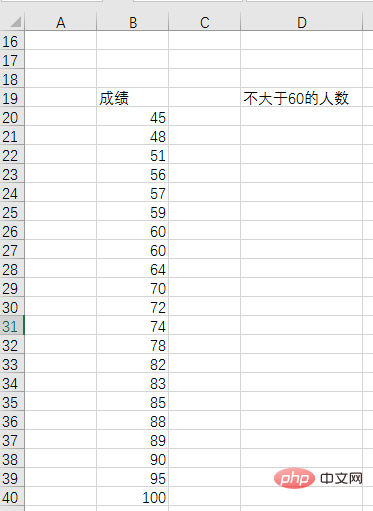
D3 に数式を入力します: =MATCH(60,B20:B40,1)
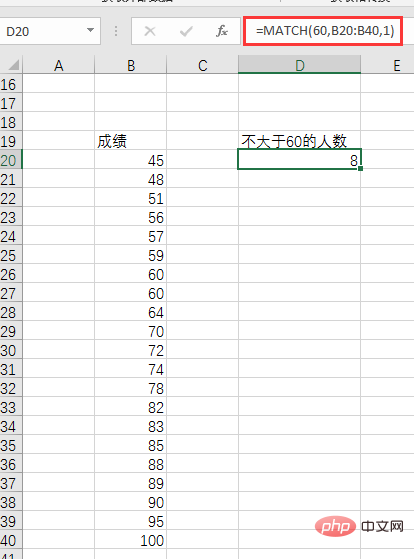
#確認したら人数は8人でした。当然のことながら、昇順にソートした後、返されるのは 60 以下の最後の値の位置番号ですが、等しい値をすべて含めて 60 以下の値の数をカウントすると理解することもできます。 60まで。
3. 降順検索
降順検索では、検索値以上の最小値を見つけて、その値を返します。位置。要件は降順に並べ替える必要があります。
同様に栗をあげます


60以上が何個あるか知りたいです。上記に従って、まずデータを降順に並べ替えます。
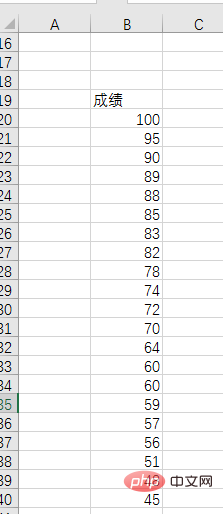
次に、E3 に数式を入力します: =MATCH(60,B20:B40,-1)
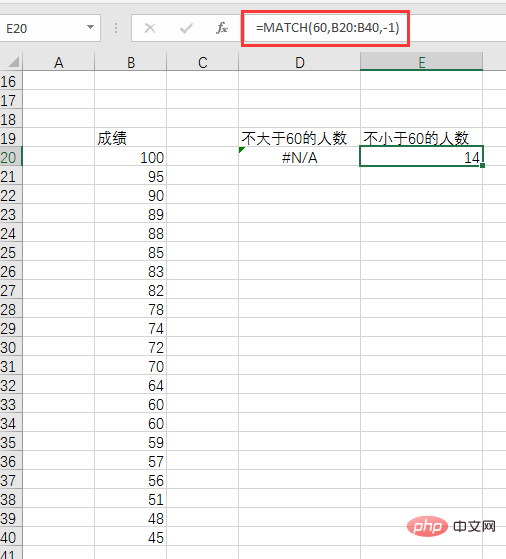
確認の結果、14 名が 60 点以上を獲得しました。
2 つの明らかな結果が得られました:
(1) 降順の次に昇順で検索するとエラーになります。したがって、昇順で検索する場合は昇順で並べ替える必要があり、逆に、降順で検索する場合は降順で並べ替える必要があります。
(2) 降順検索は、60 より大きい最小の数値、または 60 に等しい最初の数値の位置の数を返します。また、60 に等しい最初の数値を含む 60 より大きいすべての数値をカウントすると理解することもできます。値の数。これは昇順でのフィルタリングとは異なります。検索値と同じ値がある場合、昇順では検索値と等しい最後の値が検索され、降順では検索値と等しい最初の値が検索されます。
MATCH とは何か、そしてその基本的な使い方を理解すると、誰もが MATCH は少し役に立たないと思うでしょう。これは位置番号を返すためにのみ使用され、私が探している特定の値とはかけ離れています。
このため、日常業務で MATCH 関数が単独で登場することはほとんどありません。 MATCH は意気消沈せず、関数界での地位を勝ち取るために、効果的な戦略を採用します - 巨人と踊る!したがって、有名な VLOOKUP MATCH の組み合わせと INDEX MATCH の組み合わせがあります。
3. 巨人と踊る
1. VLOOKUP MATCH の組み合わせ
以下はスコアの詳細なリストでは、「Yuan Jingmi、Wang Hui、Lian Feng、Yu Mai」の合計スコア、平均スコア、および成績を見つける必要があります。
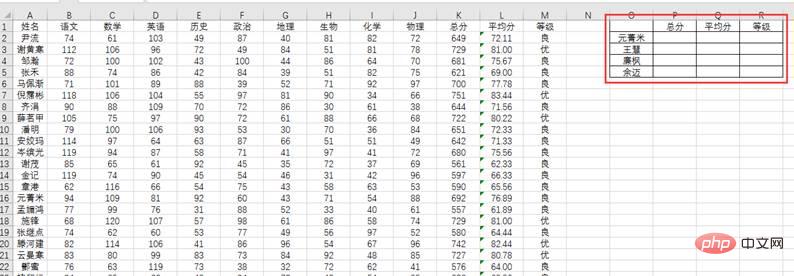
#VLOOKUP 関数を単独で使用する場合、3 番目のパラメーターを頻繁に変更する必要があります。合計スコアを確認するときは、セル P2 に数式を入力します:
=VLOOKUP(O2,A2:M142,11,0)
と、平均スコアの場合、3 番目のパラメータを 12 に変更する必要があり、式は次のようになります:
=VLOOKUP(O2,A2:M142,12,0)
このように使用すると非常に便利です。 トラブル、どうすれば手間を省くことができますか?
MACTH は、VLOOKUP に自身を推奨する機会を利用し、3 番目のパラメーターを、A1:M1 行内の独自のクエリの位置番号「合計スコア」、「平均スコア」、「レベル」に置き換えました。手動で変更する必要はありません。このとき、合計スコアを求める式は次のようになります。
=VLOOKUP($O2,$A$2:$M$142,MATCH(P$1,$A$1:$M$1,0) ), 0)
次に、右に引いて数式を入力し、下に引いて数式を入力してクエリを完成します。
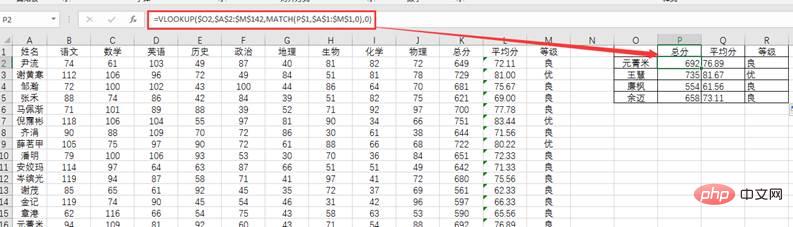
# 以前の記事「Column は使えますか?」を見た友人もいるかもしれません。これにより、式が馬鹿らしくなくなります。 " ということは、3 番目のパラメータを COLUMU に置き換える方が簡単であることを示しています:
#=VLOOKUP($O2,$A$2:$M$142,COLUMN(K1),0)

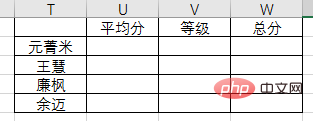
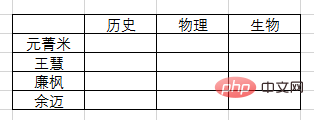

2. INDEX MATCH の組み合わせ
さらに、次のように結果を確認します。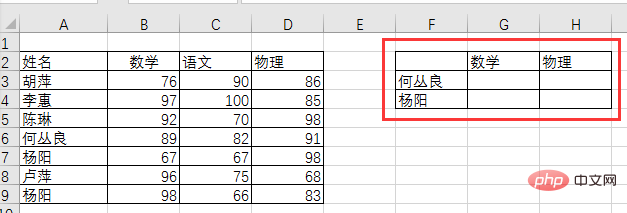
=INDEX(A2:D9,5,2)、物理スコアのクエリ式: =インデックス(A2:D9,5,4)。
INDEX(A2:D9,5,2) となります。物理スコアは行 5 と列 4 の交点にあるため、式は INDEX(A2:D9,5,4) となります。
=INDEX($A$2:$D$9,MATCH($F3,$A$2:$A$9,0),MATCH(G$2,$A$2) :$D$2,0))
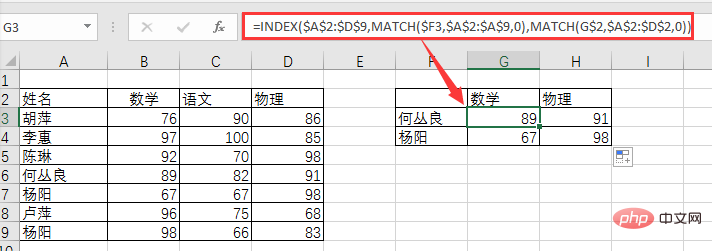
を使用することもできます。 =VLOOKUP($ F3,$A$2:$D$9,MATCH(G$2,$A$2:$D$2,0),0)
関連する学習の推奨事項: Excel チュートリアル
以上がExcel関数学習におけるMATCH()関数の使い方の詳細内容です。詳細については、PHP 中国語 Web サイトの他の関連記事を参照してください。

